OPNSense加速教學 - 改善Bufferbloat情況
我之前把主路由器改成OPNSense了,那當然要看看有甚麼能改善網絡效能的方法
這是其中之一

本文概要
Bufferbloat是甚麼?如何影響網絡效能?
測試Bufferbloat情況方法
如何使用OPNSense改善Bufferbloat情況
各種連結
Bufferbloat是甚麼?如何影響網絡效能?
https://www.bufferbloat.net/projects/:
Bufferbloat is the undesirable latency that comes from a router or other network equipment buffering too much data.
Bufferbloat是因路由器或其他網絡設備延遲緩衝太多數據而造成的額外延遲
例如你家的路由器,或是網絡服務商ISP連接到你家的網絡設施(例如放在機房內的較大型網絡設備)
全部都會有傳輸緩衝,就像把一桶水倒到洗手盆中,但是實際傳輸速度仍受制於該網絡設備至終點的速度限制,就像水從洗手盆流走有多快要看排水管有多粗
當傳輸緩衝近乎爆滿時(通常是資料傳輸速度比可用速度高而且持續一段時間),所有資料傳輸都要排隊,因些延遲會增加,這對一些對延遲較敏感的應用造成較大影響(例如瀏覽網頁、實時聲音/影像傳輸、多人遊戲等)
測試Bufferbloat情況方法
如何得知你的網絡情況有多爛好呢?
我通常使用https://www.waveform.com/tools/bufferbloat
記得關VPN再測試(如正在用)
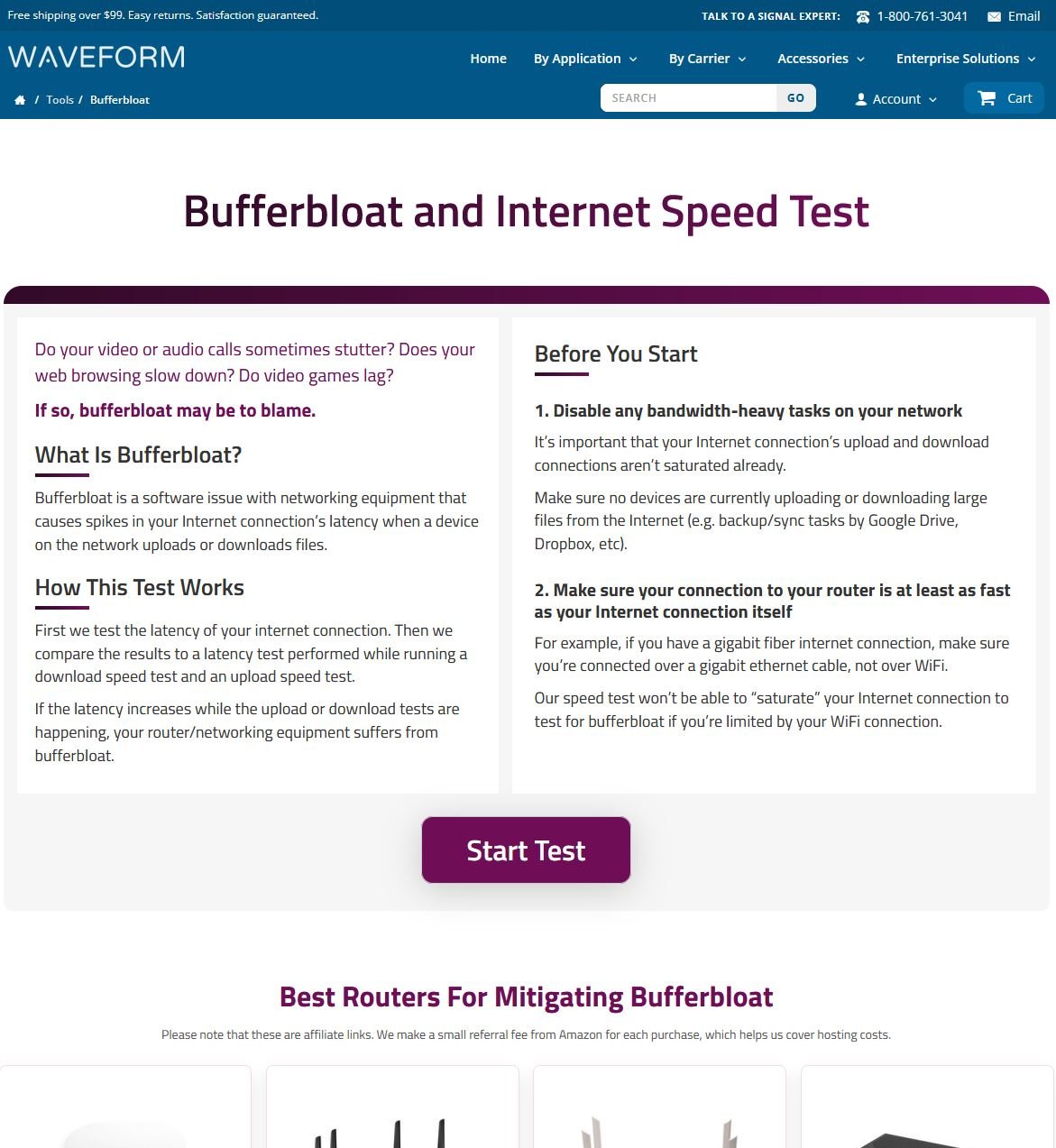
啟用Shaper前的測試結果:
(不用管最高速度,還是有其他電腦、軟件在用網絡的)
全速傳輸時延遲最高大於100ms,用來比較一下解決後的結果就清楚了
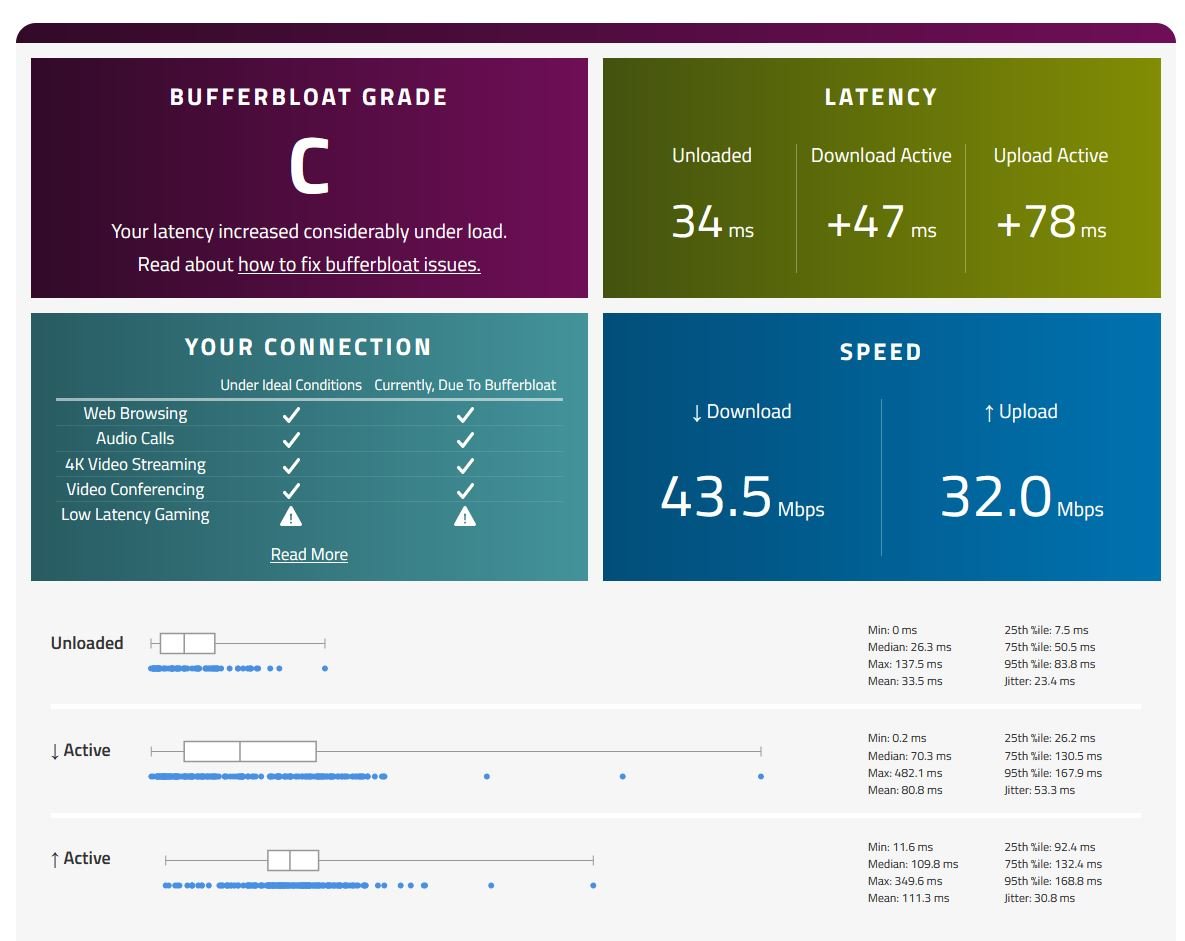
啟用Shaper後的測試結果:
平時:34ms > 8ms
全速下載:+47ms > +3ms
全速上載:+78ms > +1ms
很明顯的改善
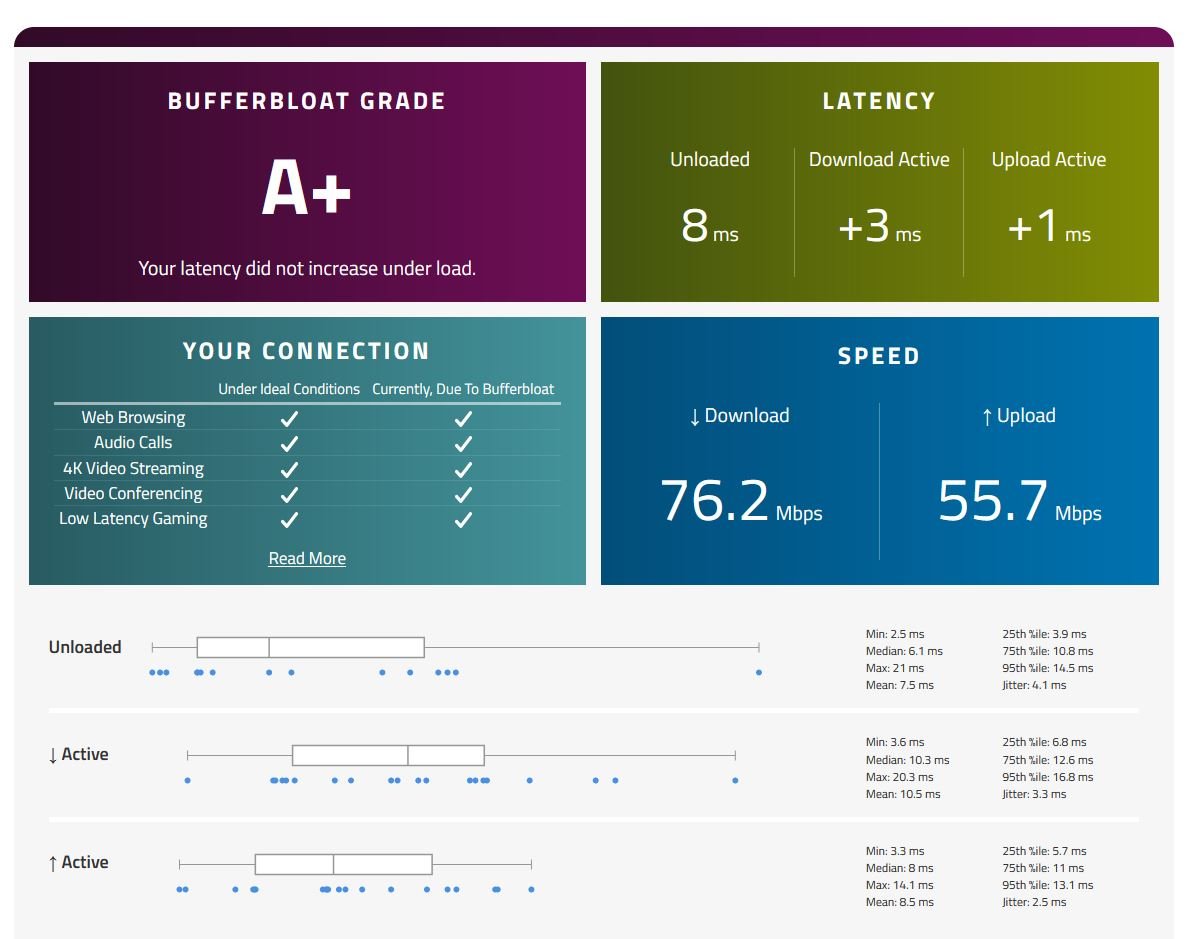
如何使用OPNSense改善Bufferbloat情況
使用OPNSense的Shaper依次設定Pipes、Queues、及Rules,上傳及下載各一
這幾個設定用詞我覺得不翻譯較安全
Pipes設定
如下圖設定即可,沒看到全部選項按advanced mode即可,注意實際Bandwidth數值視乎你的網絡供應商及你正在用的網絡服務計劃
先輸入你的網絡服務計劃上標明的速度,之後再慢慢調整及重覆測試(測試方法可用上面的方法)
Description不用跟足,選個容易明白的名稱就行,但最好至少要注明是上/下載以及這是pipe(跟queue不同,設定Rules時要分清楚)
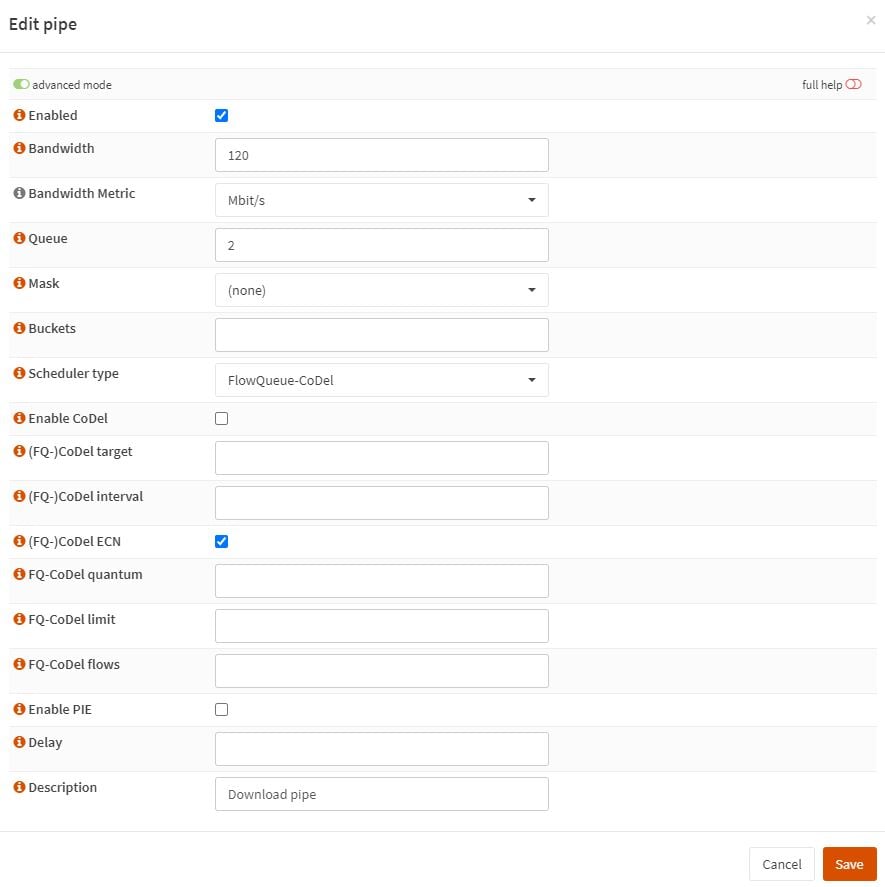
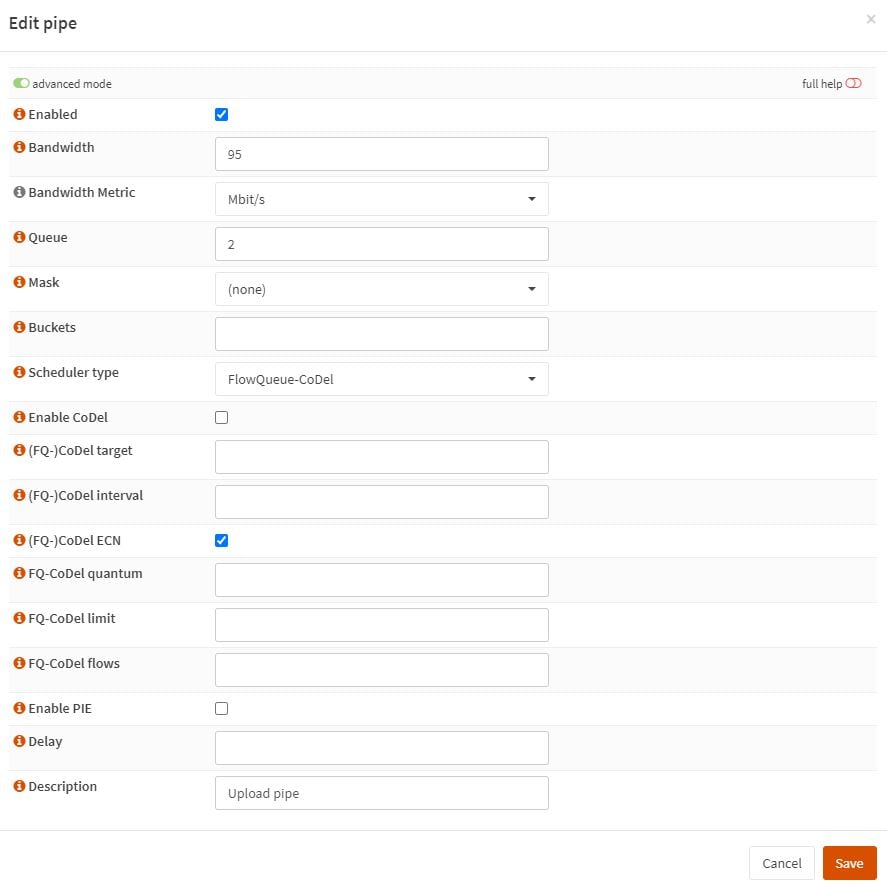
Queues設定
跟Pipes差不多,選Pipe記得上下載不要搞混,Description照舊不用跟足
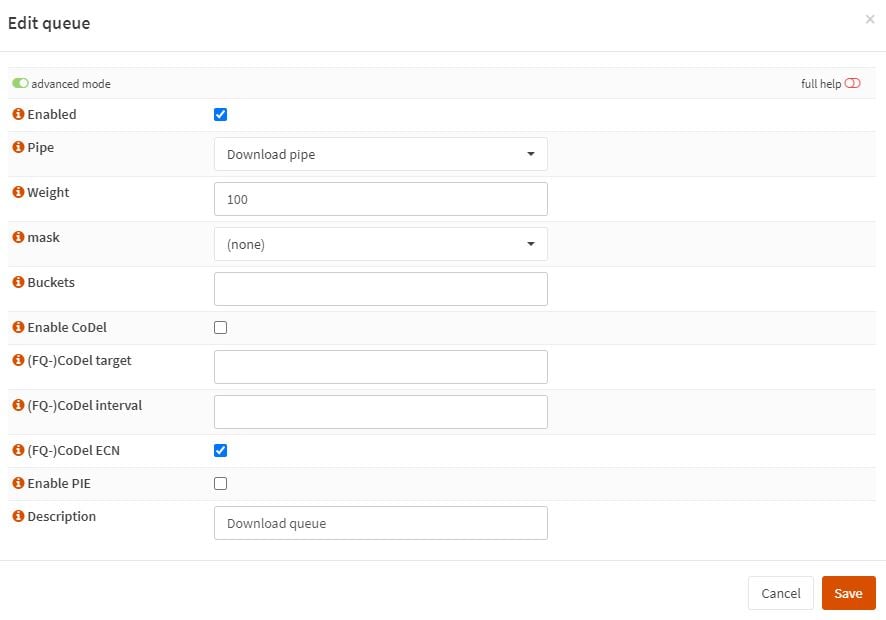
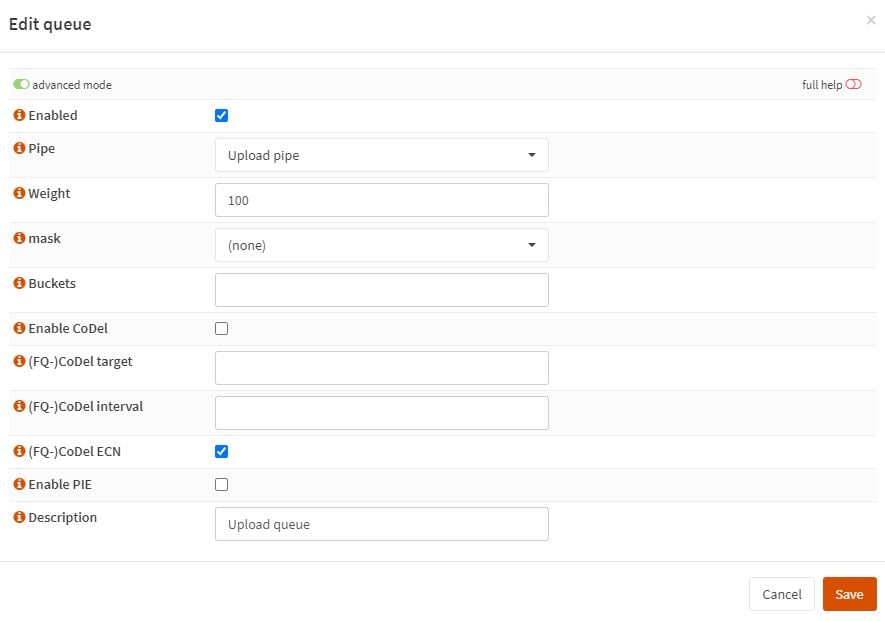
Rules設定
跟Queues一樣,上下載不要搞混,Interface通常選WAN(接互聯網那個端口),Direction下載那個選in(入)上載選out(出),Target選上/下載的Queue(不是Pipe)
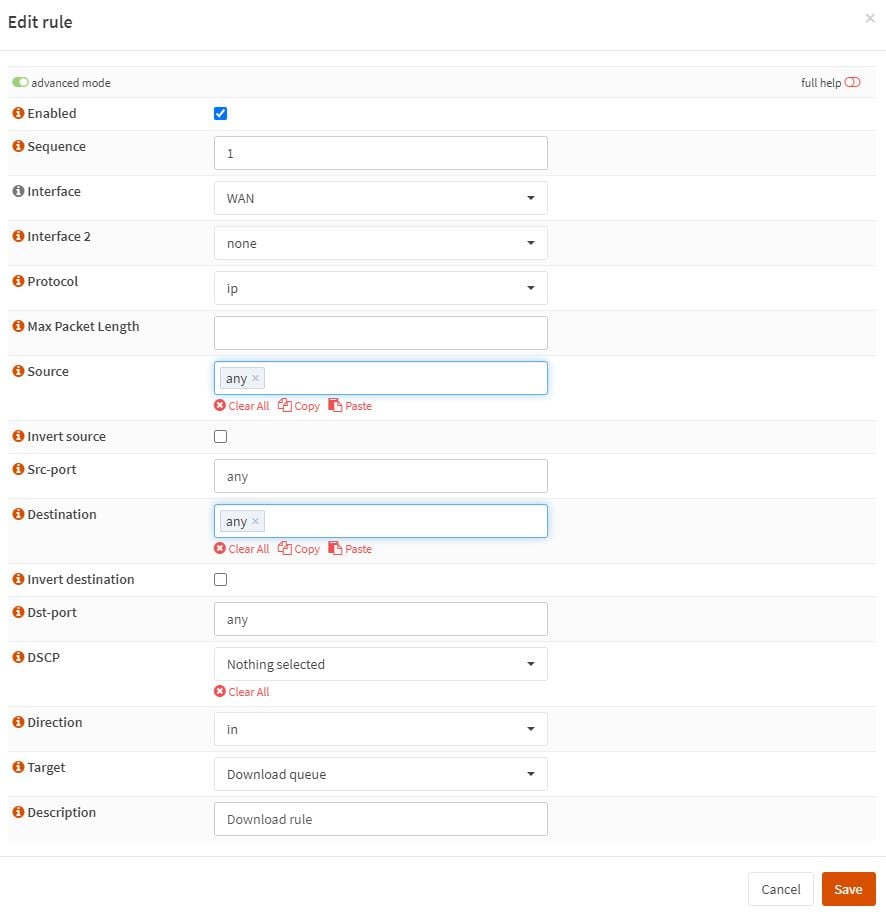
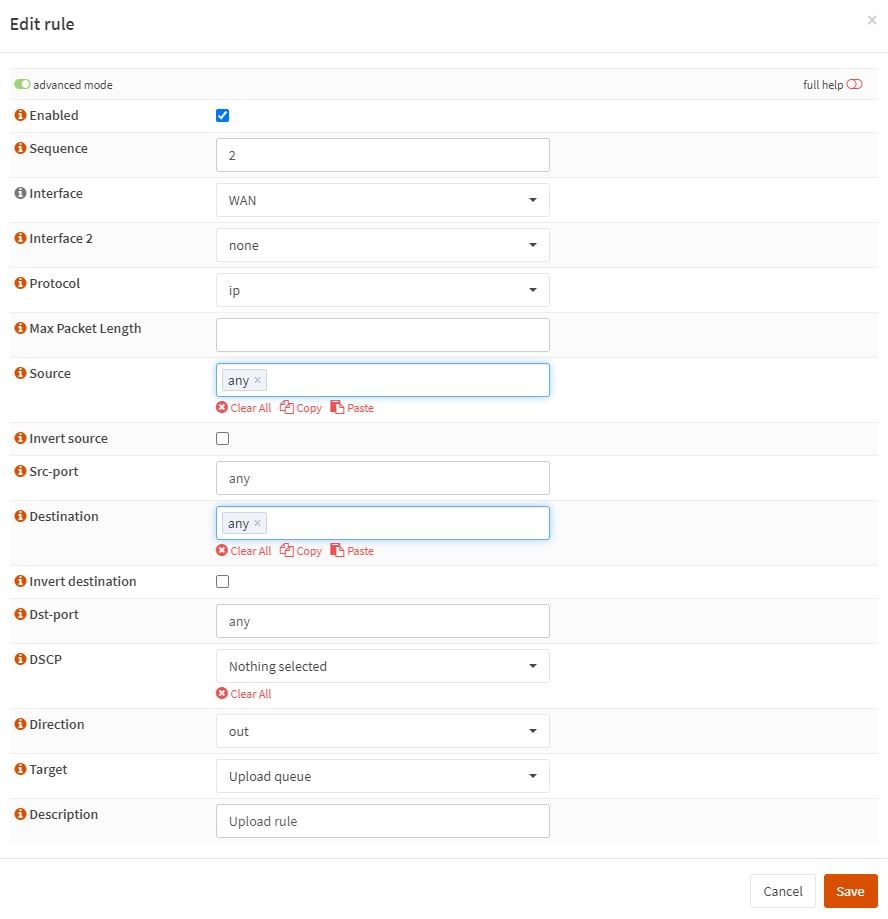
設定或啟用前可先測試一次,設定及啟用後再測試一次,不滿意的話可重覆調整Pipes的Bandwidth數值(上/下載數值不一定一樣的)並測試直接滿意為止(調至全速上下載時+5ms至+10ms內應該差不多了,你決定)
各種連結
https://maltechx.de/en/2021/03/opnsense-setup-traffic-shaping-and-reduce-bufferbloat/
https://hackaday.com/2022/08/18/bufferbloat-the-internet-and-how-to-fix-it/
設定後快到飛天耶~
(其實只是找藉口貼圖)

